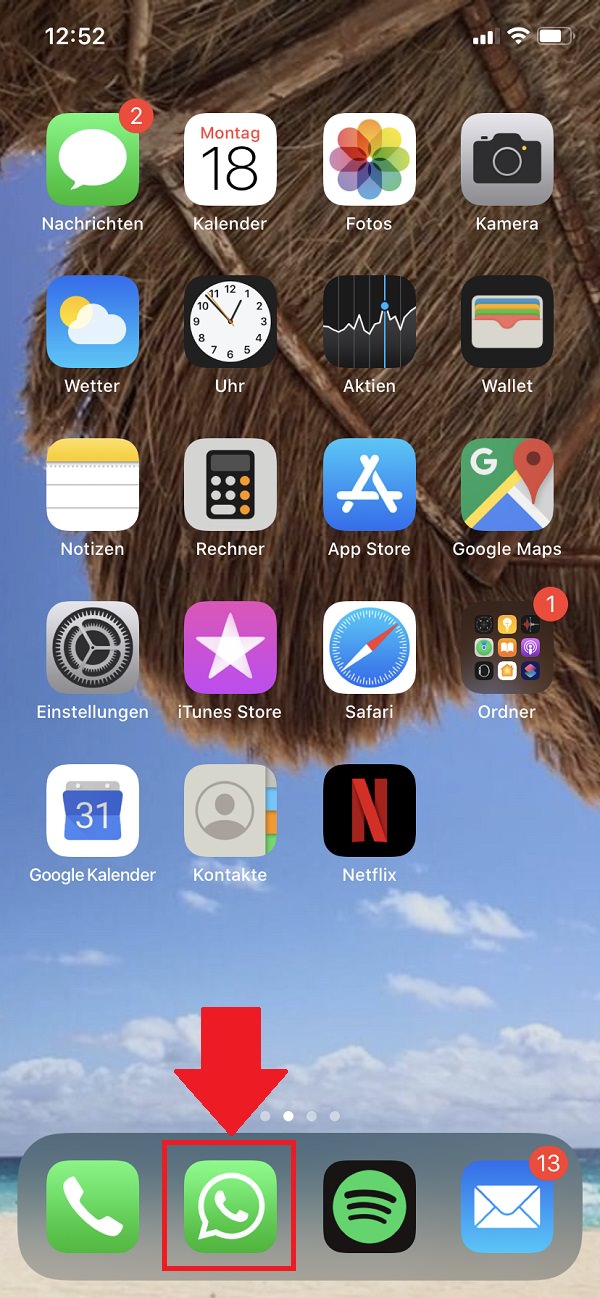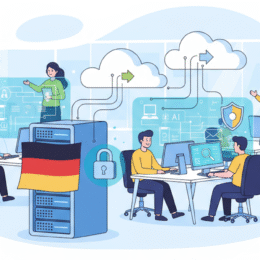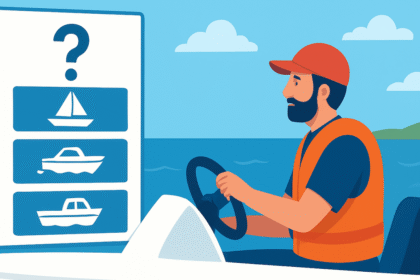Kurz vor dem Schlafen noch ein wenig Musik oder Podcast hören: Das gehört für viele zum Entspannen dazu. Dank dem Spotify Sleeptimer müssen wir nicht einmal mehr das Smartphone in die Hand nehmen. In „Gewusst wie“ erklären wir dir, wie du die Funktion aktivierst.
Wer Probleme mit dem (Ein-)Schlafen hat, erhält oftmals – und das vollkommen zu Recht – den Hinweis, das Smartphone und andere Elektronik aus dem Schlafzimmer zu verbannen.
Schließlich ist es längst bewiesen, dass intensive Bildschirmzeit am späten Abend unseren Körper daran hindert, müde zu werden und schnell einzuschlafen.
Doch was ist, wenn ich zur Vorbereitung auf die Nacht gerne noch ein wenig Musik, Hörbuch oder einen Podcast hören möchte? Das geht selbstverständlich über das eigene Smartphone ohne Probleme.
Kritisch ist es meist nur, wenn es um das Ende geht. Denn wenn wir unsere Musik beispielsweise wieder ausschalten möchten, müssen wir entweder ein Album oder eine Playlist zu Ende hören oder das Smartphone erneut in die Hand nehmen. Und gerade das wollen wir ja vermeiden.
Unkompliziert einschlafen – mit dem Spotify Sleeptimer
Genau an dieser Stelle setzt Spotify an. Das Mittel der Wahl des Streaming-Dienstes ist ein Sleeptimer. Obwohl diese praktische Funktion schon seit einiger Zeit existiert, wissen längst nicht alle Nutzer von ihrer Existenz. Schließlich ist das Feature versteckt.
Deshalb wollen wir dir in „Gewusst wie“ heute erklären, wie du den Spotify Sleeptimer aktivierst. Grundsätzlich sind die Klickpfade auf Android- und iOS-Geräten gleich.
Schritt 1
Zunächst öffnest du Spotify auf deinem Smartphone.
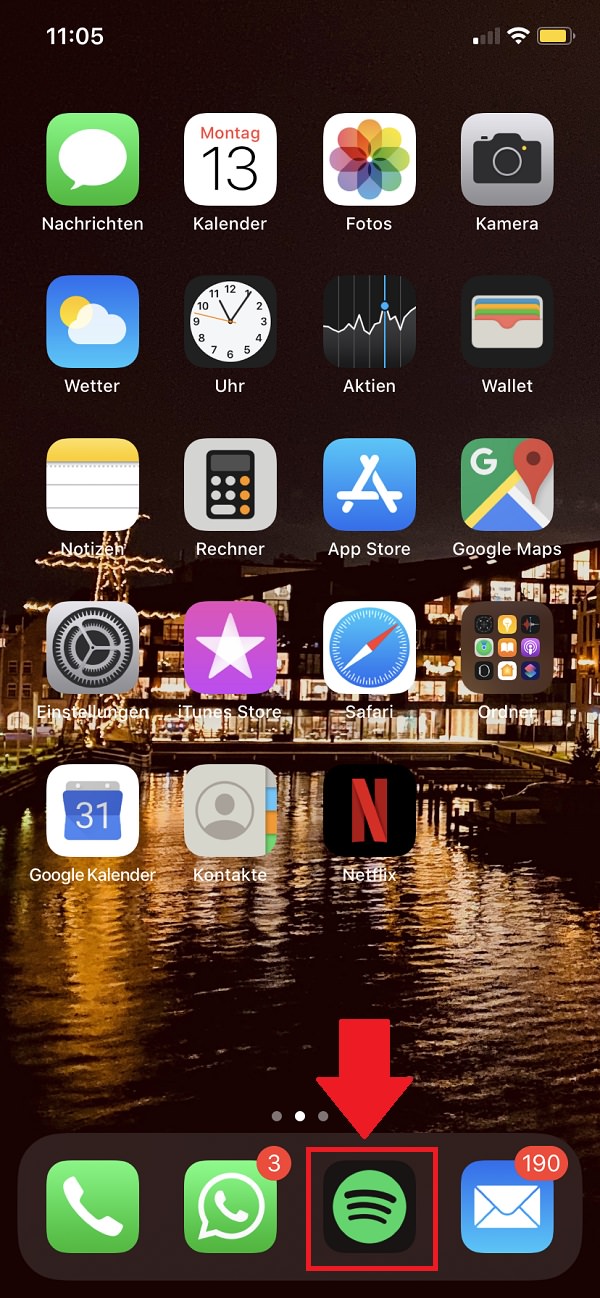
Schritt 2
Im Anschluss rufst du die Komplett-Ansicht eines beliebigen Liedes auf.
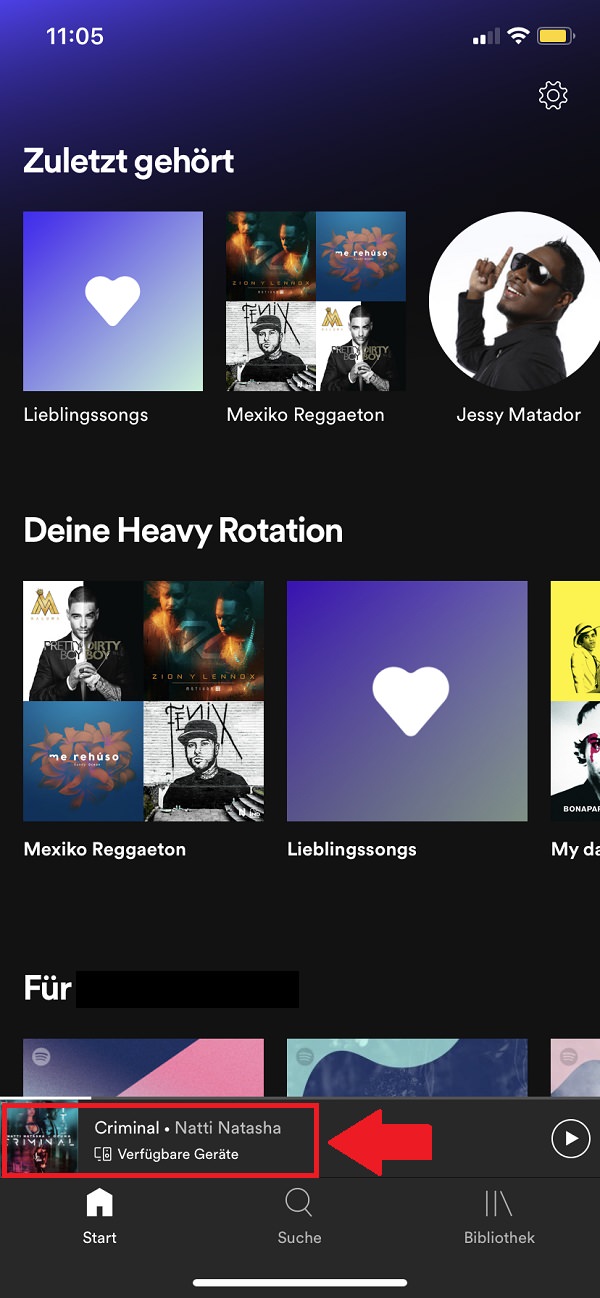
Schritt 3
Dort klickst du in der rechten, oberen Ecke auf die drei waagrechten Punkte.
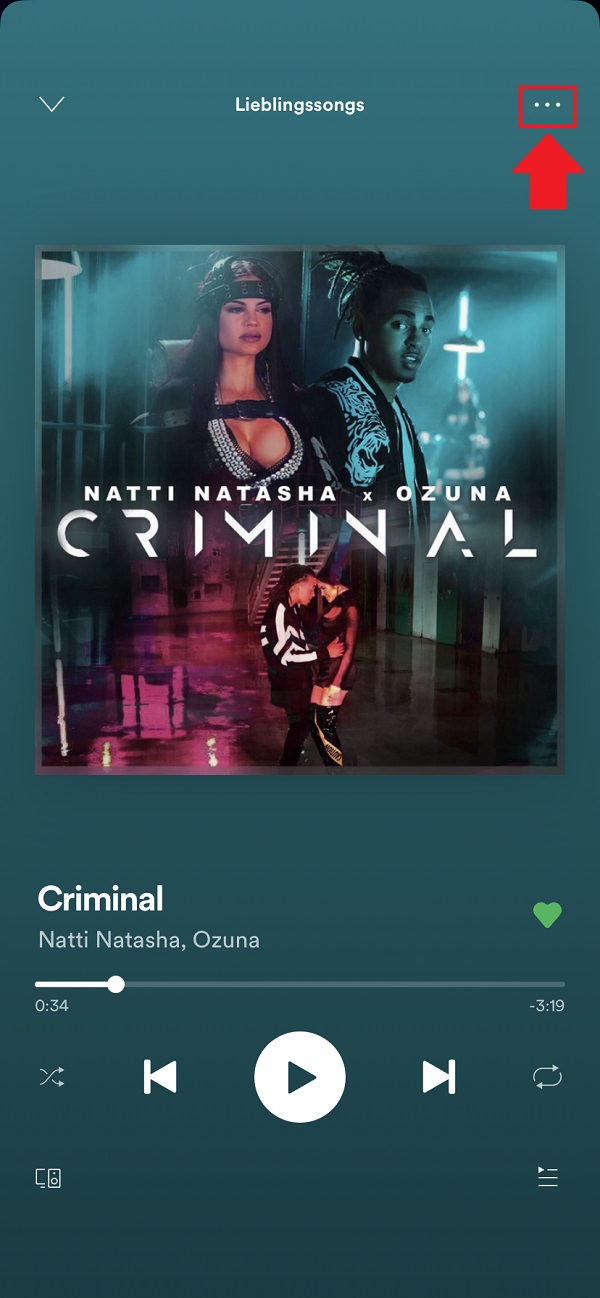
Schritt 4
Sofort öffnet sich ein Menü. An dessen Ende findest du den „Sleeptimer“ und klickst ihn an.
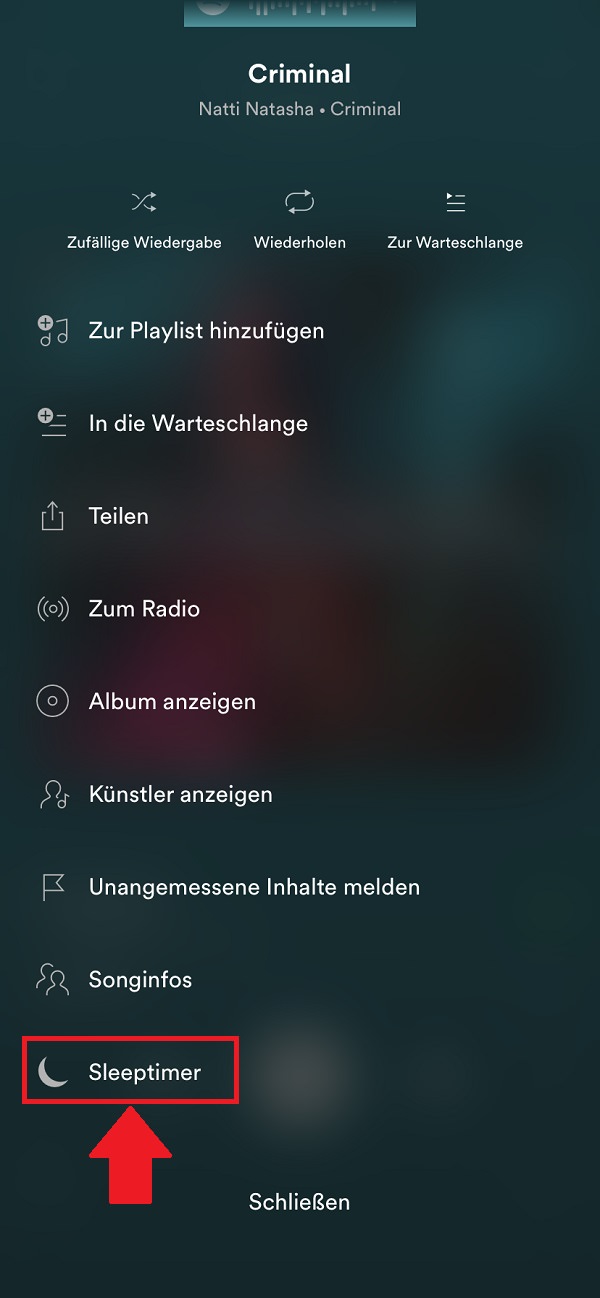
Schritt 5
Jetzt kannst du entscheiden, nach wie vielen Minuten Spotify die Wiedergabe automatisch einstellen soll.
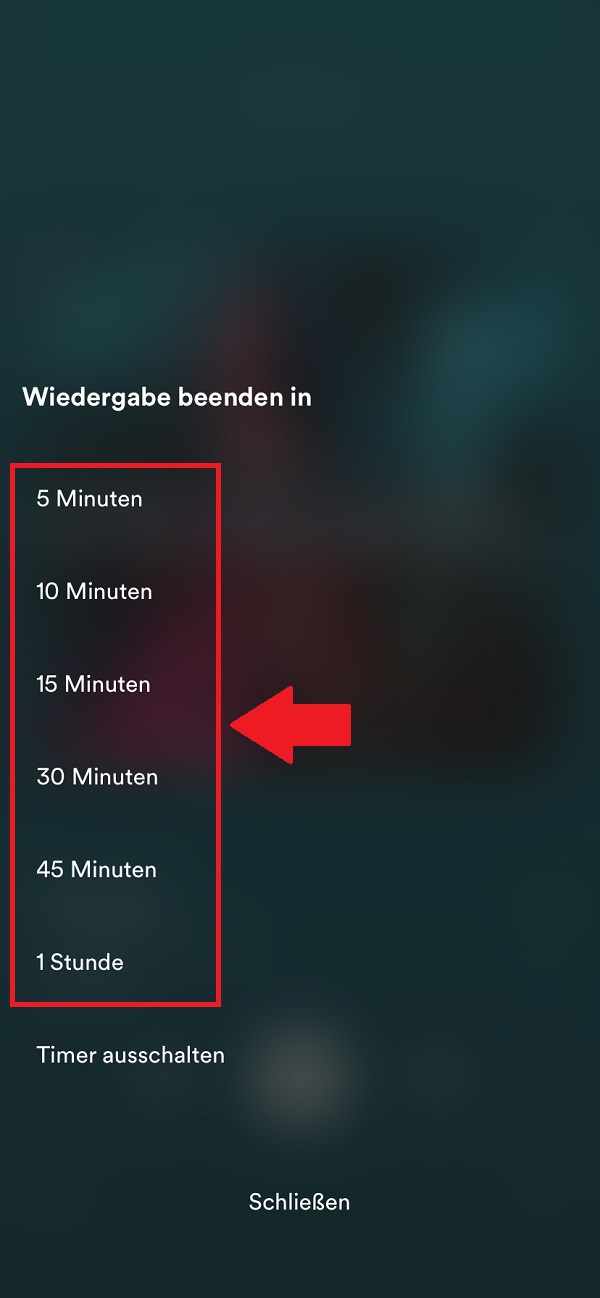
Schritt 6
Sobald du deine Wahl getroffen hast, erhältst du auf deinem Bildschirm eine kleine Benachrichtigung. Wenn das festgelegte Zeitlimit erreicht ist, stoppt die Musik automatisch. Die App bleibt allerdings geöffnet.
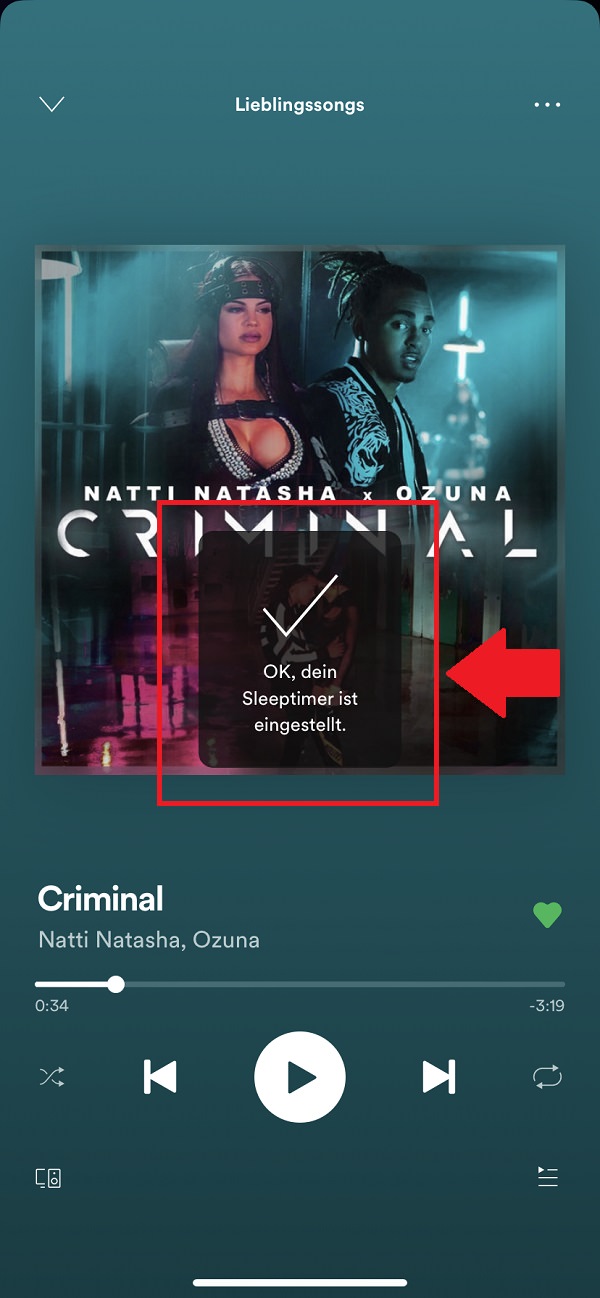
Zum nächsten Gewusst wie
In unserem WhatsApp-Konto schlummern viele persönliche Dateien und Informationen. Deshalb ist es ärgerlich, wenn der eigene Account in fremde Hände gelangt. In der letzten Ausgabe von „Gewusst wie“ haben wir dir deshalb erklärt, wie du dein WhatsApp-Konto besser schützen kannst.